Maison >Tutoriel système >Série Windows >Comment réparer le fichier msvcp100.dll manquant
Comment réparer le fichier msvcp100.dll manquant
- WBOYWBOYWBOYWBOYWBOYWBOYWBOYWBOYWBOYWBOYWBOYWBOYWBavant
- 2023-12-31 08:25:541240parcourir
Le système win10 est un très gros système avec des fichiers plus importants dans le système. Aujourd'hui, je vais vous apporter la solution au fichier msvcp100.dll manquant ! Si vous êtes intéressé, venez jeter un oeil.
Comment réparer la solution msvcp100.dll manquante :
1. Ouvrez d'abord le "lecteur C" de cet ordinateur

2 Après avoir entré le lecteur C, recherchez le dossier "Windows" et double-. cliquez pour entrer.
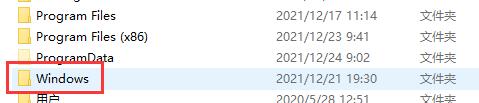
3. Après avoir entré le dossier, recherchez le fichier nommé "System32" et ouvrez-le à nouveau.
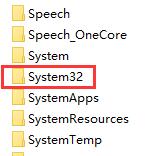
4. Au bas du fichier System32, on peut voir de nombreux fichiers avec le suffixe .dll. Laissez d'abord le dossier ici et ne le déplacez pas.
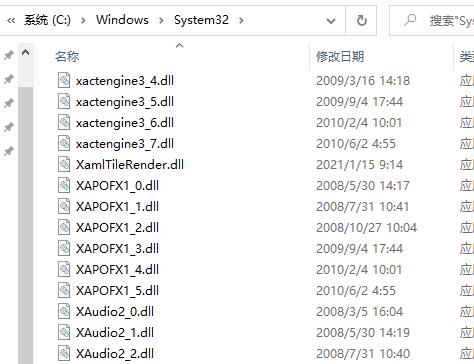
5. Ensuite, nous téléchargeons le package compressé de msvcp100.dll.
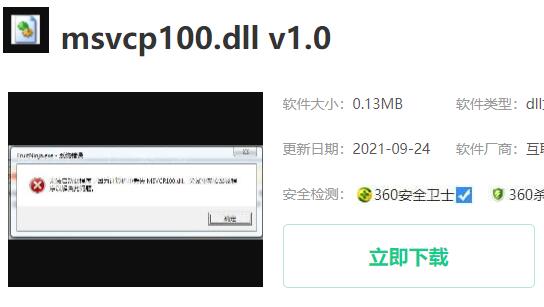
6. Décompressez ensuite le package compressé téléchargé, qui contient le fichier msvcp100.dll.
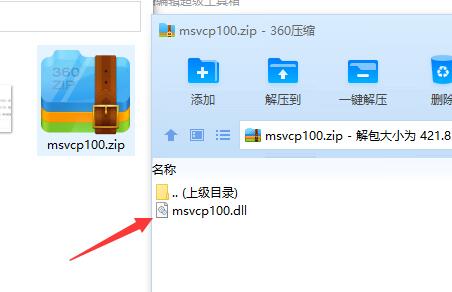
7. Une fois la décompression terminée, faites glisser msvcp100.dll dans le dossier que nous venons d'ouvrir, qui est le dossier rempli de fichiers .dll.
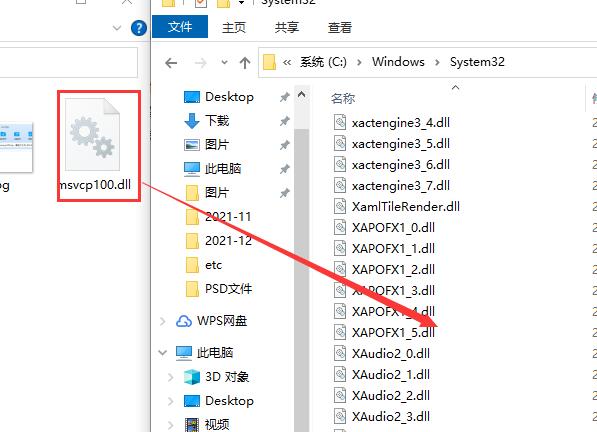
8. Après l'avoir glissé, nous redémarrons simplement l'ordinateur. Lorsque vous utilisez à nouveau le logiciel et le système, l'invite « msvcp100.dll est manquant » n'apparaîtra plus.
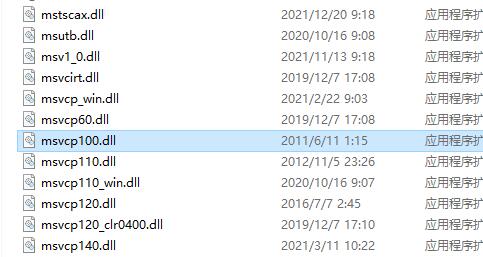
Ce qui précède est le contenu détaillé de. pour plus d'informations, suivez d'autres articles connexes sur le site Web de PHP en chinois!
Articles Liés
Voir plus- Comment résoudre le problème de la rotation du bureau Windows 7 à 90 degrés
- Comment mettre fin de force à un processus en cours dans Win7
- Version préliminaire de Win11 Build 25336.1010 publiée aujourd'hui : principalement utilisée pour tester les pipelines d'exploitation et de maintenance
- Aperçu de la version bêta de Win11 Build 22621.1610/22624.1610 publié aujourd'hui (y compris la mise à jour KB5025299)
- La reconnaissance d'empreintes digitales ne peut pas être utilisée sur les ordinateurs ASUS. Comment ajouter des empreintes digitales ? Conseils pour ajouter des empreintes digitales sur les ordinateurs ASUS

